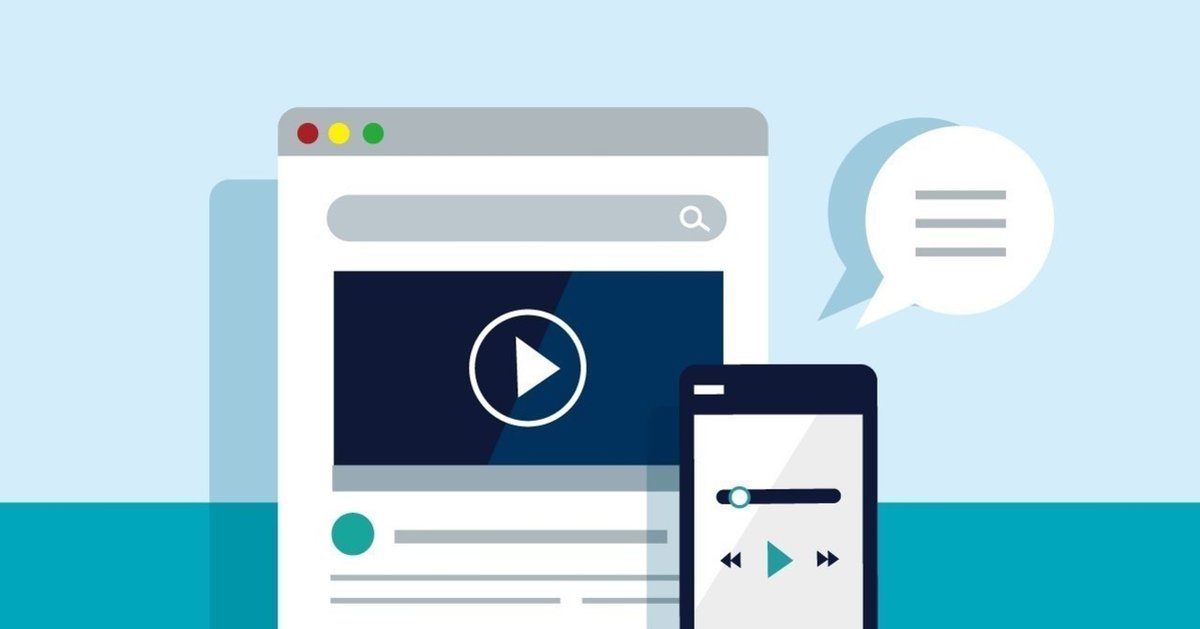
ブログ記事を機械的に読み上げて宅内ポッドキャストとして配信して耳で聞く方法
文字を読む事は通常それしか出来なく、他の作業と並行して行う事が出来ません。歩いている時や書き物をしている時、趣味のゲームをしている時には文字を読めないため、ブログ記事を読む時間を確保する必要があります。
ですが、ブログ記事を耳で聞くことが出来れば歩いている時や書き物をしている時でもニュースを把握したり個人ブログの内容を知る事が可能になります。
今回の記事ではブログ記事を機械的に読み上げさせ音声ファイル化、個人的な宅内ポッドキャストとして配信して耳でブログ記事を聞くための方法を紹介していきます。
前提条件としてMacユーザーのみを対象としています。
Automatorのワークフローを取得
私が作成したMacに標準で入っている自動化アプリケーション、Automatorのワークフローをダウンロードしてください。こちらから
開くとこのような画面になります。

こちらのワークフローの流れとしては
・Safariで開いている現在のWebページを取得
・記事タイトルと記事の本文を取得
・記事の本文をMacのシステム音声「Kyoko」で読み上げ
・記事タイトルのファイル名として保存
・ポッドキャスト配信用のフォーマット変換
を行っています。
保存先のデフォルトはダウンロードディレクトリになっていますが、変更したい場合には保存先ディレクトリの変更をする事が出来ます。
「テキストをオーディオファイルにレンダリング」のアクションの「場所」を変更


Automatorの実行
Safariブラウザで読み上げしたい記事を開いてAutomatorの実行をすれば機械的に読み上げられた音声ファイルが出力されます。

宅内ポッドキャストとして配信
出力された音声ファイルを宅内ポッドキャストとして配信します。
宅内ポッドキャスト = 家庭内限定公開のポッドキャスト = 個人的なポッドキャスト
と捉えてもらえば問題ありません。
配信方法はこちらの「yotaka」を使用してください。
私が作りました。設定方法等もリンク先にあるので参照下さい。
iPhoneなどで正常に取得できればこのように取得する事が出来ます。

お疲れ様でした、以上で設定は終了です。
まとめ
今回はブログ記事を機械的に読み上げて宅内ポッドキャストとして配信、耳で聞くための方法の紹介でした。
Macユーザーを対象としているのはAutomatorの使用がMacでしかできないためです。宅内ポッドキャスト配信アプリケーションのyotakaはWindowsにも対応しているので別途機械音声の読み上げファイルを入手できればWindowsでも設定が可能になります。
機械的な読み上げなので声の抑揚がおかしかったり正確な読み方がされていない場合があり、最初は慣れないかもしれません。ですが「ながら聞き」して流しておく程度には丁度良いので、耳で聞いておいて気になった場合には記事元を参照し直す使い方が良いかと思います。
実は記事の読み上げ機能は「あとで読むアプリ」のPocketアプリに搭載されている読み上げ機能があります。Pocketの機能も高機能で十分ではありますが、より自由度が高く拡張性がある方法がこちらの記事で紹介した方法になります。もっとお手軽に設定したい方はPocketの使用をお勧めします。
最後に
宅内ポッドキャストの配信アプリケーション「yotaka」について書いた記事もあります。yotakaに興味を持たれた方はこちらの記事もお勧めです。
サポート頂けると配信中のポッドキャスト「3時になったら休息の話をしませんか?」のためにより良いコンテンツ作りの励みや時間を作る事ができます!あと、どら焼きとか買えます!
